Сталкивались ли вы с плохим качеством видео и изображений при загрузке постов в истории Instagram, даже если исходные материалы соответствуют высоким стандартам? Ты не один. Это может расстраивать, поскольку приложение в первую очередь предназначено для обмена фотографиями и видео. Изображения с высоким разрешением привлекают внимание и вызывают визуальный интерес, который необходим пользователям платформы. Если ваш контент в историях Instagram плохого качества, вы, скорее всего, потеряете количество зрителей. К счастью, проблему можно решить.

Читайте дальше, чтобы узнать причины и решения этой проблемы.
как выгнать людей с хулу
Устранение неполадок плохого качества историй Instagram
Истории Instagram — одна из самых популярных функций приложения на данный момент. Это первое, что большинство пользователей просматривают сразу после запуска приложения. Поэтому очень важно, чтобы вы загружали высококачественные истории. Есть много причин, по которым ваши истории в Instagram могут терять качество. Вот некоторые из вероятных причин и способы их устранения.
Проверьте свое подключение к Интернету
Нестабильное подключение к Интернету может повлиять на процесс загрузки или скачивания. Ваши истории в Instagram могут выглядеть размытыми, если они не полностью загружены. Instagram по умолчанию также имеет тенденцию снижать качество мультимедиа во время загрузки, если ваше интернет-соединение нестабильно. Вы можете проверить скорость вашего интернета с помощью таких приложений, как Тест скорости . Пользователи могут подключить свои устройства к надежному Wi-Fi или переключиться на мобильные данные, чтобы узнать, будет ли решена проблема.
Проблемы с сервером Instagram
Хотя и редко, проблемы с плохим качеством историй в Instagram могут быть связаны с самой платформой. Неисправный сервер может повлиять на качество изображения и видео. Лучше всего проверить официальные каналы связи Instagram, например приложение. Твиттер handle, чтобы убедиться, что его операции не работают. В этом случае вам придется подождать, пока платформа решит эту проблему.
Обновите приложение
Если с сервером проблем нет, но вы заметили, что большинство пользователей жалуются на плохое качество историй в Instagram, возможно, лучше проверить наличие последних обновлений. Устаревшие версии приложений могут помешать загрузкам. Instagram обычно выпускает обновление, чтобы исправить любые проблемы, с которыми они сталкиваются при работе с пользователем. Вот как вы можете обновить свое приложение:
- Идти к Гугл игры или Магазин приложений используя эти ссылки.
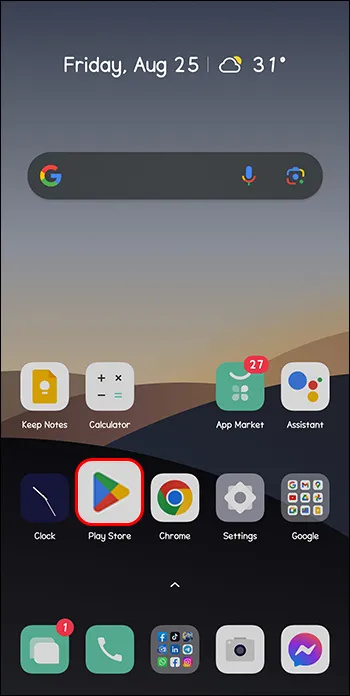
- Выберите «Обновить».
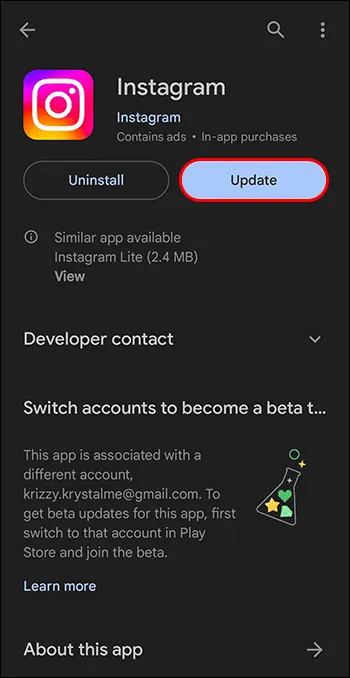
После установки последней версии приложения все ошибки будут исправлены, и вы сможете насладиться улучшенной производительностью.
Очистить кеш приложений на Android
Хотя кеш помогает вам сэкономить время, позволяя быстро загружать страницы и элементы, которые вы часто посещаете в приложении, он может привести к ошибкам. Это связано с тем, что кеш является универсальным хранилищем памяти для всех системных процессов, поэтому он может выйти из-под контроля или повредиться. Рекомендуется очищать кеш всякий раз, когда вы сталкиваетесь с некачественными историями Instagram. К сожалению, эта функция недоступна для iPhone и iPad. Следующие шаги помогут вам выполнить эту задачу для Android:
- Перейдите в настройки.'
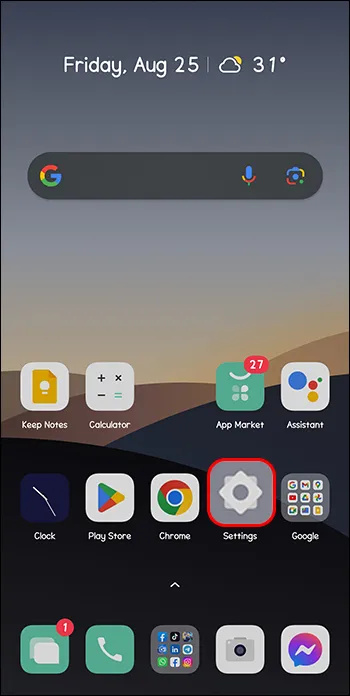
- Выбирает «Приложения» или «Приложения и уведомления» в зависимости от модели вашего телефона.
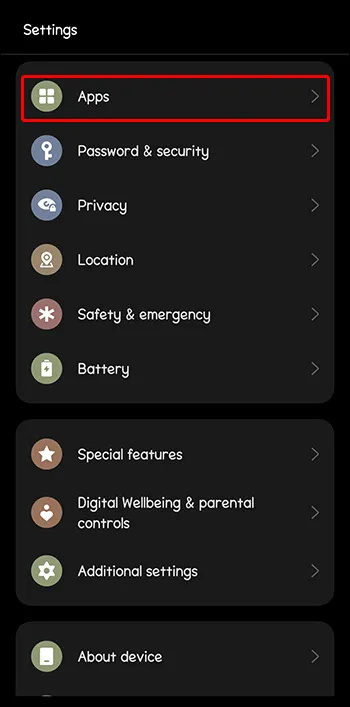
- Найдите «Instagram» в списке установленных приложений.
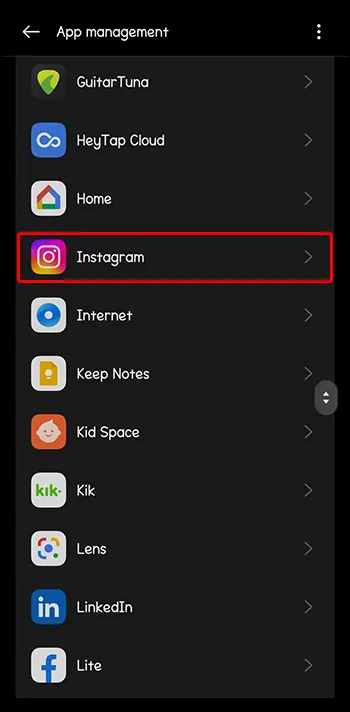
- Перейдите в «Хранилище».
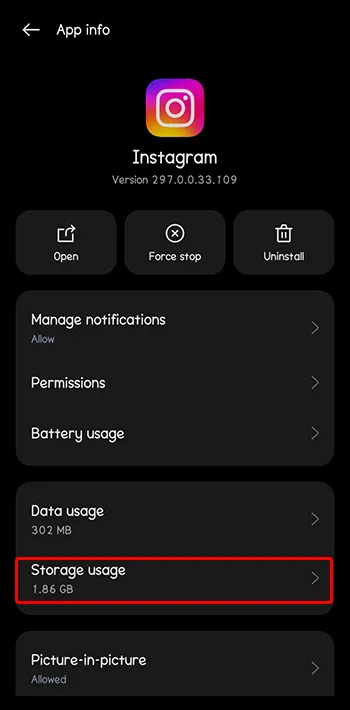
- Выберите «Очистить кэш».
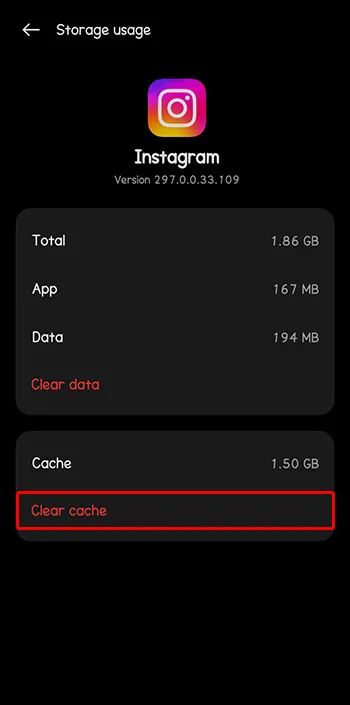
Вы узнаете, что процесс завершен, когда кнопка очистки кэша станет серой. Действия могут отличаться в зависимости от вашей сборки Android. Для пользователей iPhone единственный способ очистить приложение — удалить и переустановить его.
Настройте настройки Instagram
Instagram обычно потребляет большой объем мобильных данных из-за задействованных средств массовой информации. Instagram предоставляет настройку, позволяющую ограничить использование мобильных данных. Однако эта функция сохранения данных может повлиять на качество загрузки историй в Instagram. Вот как вы можете отключить эту функцию:
- Перейдите к значку «Профиль» в Instagram.
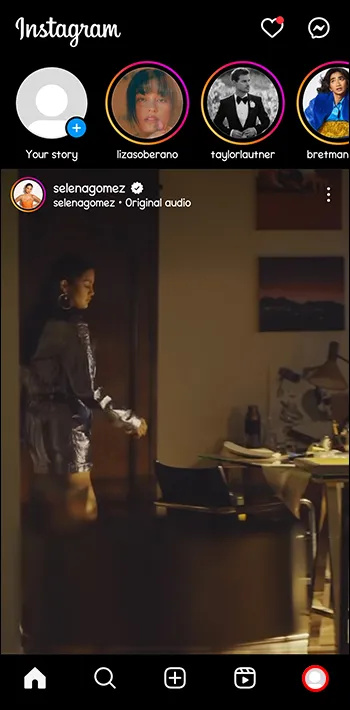
- Нажмите на меню «Гамбургер».
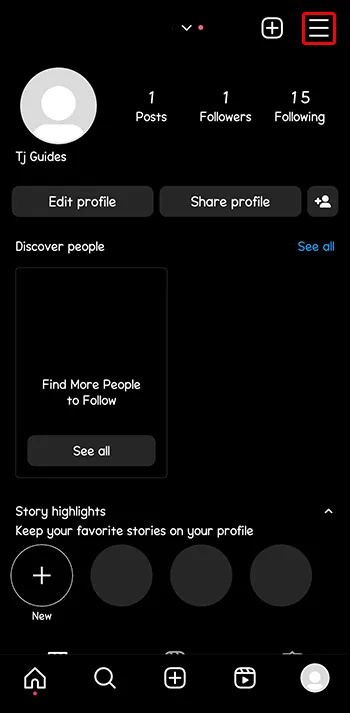
- Выберите «Настройки».
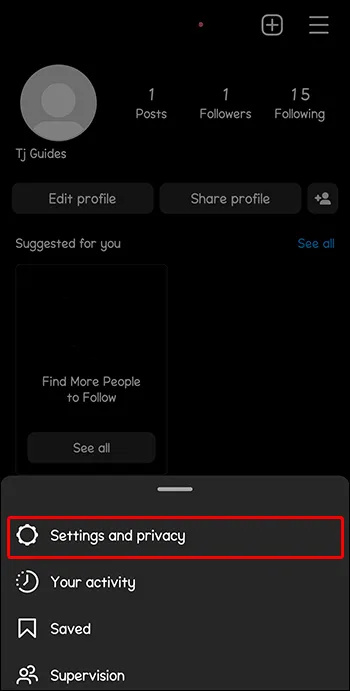
- Выберите «Использование данных и качество мультимедиа».
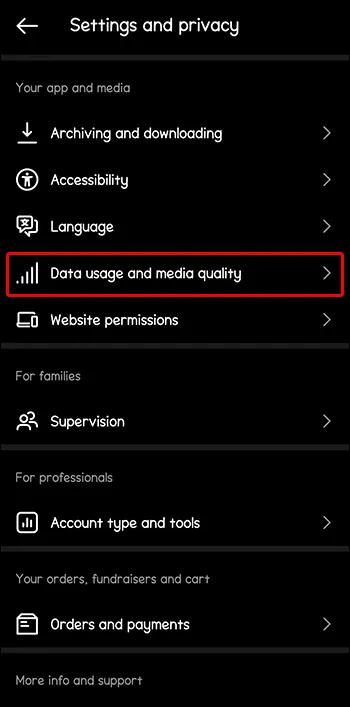
- Отключите опцию «Экономия данных».
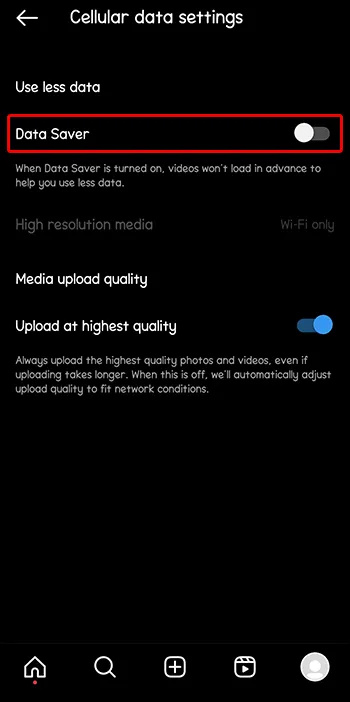
- Прокрутите вниз до пункта «Качество загрузки мультимедиа».
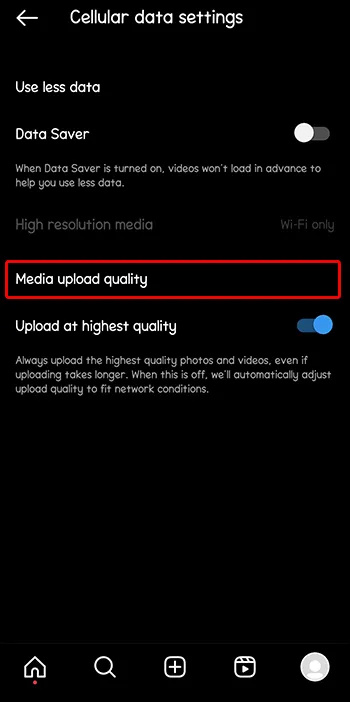
- Включите опцию «Загрузить в максимальном качестве».
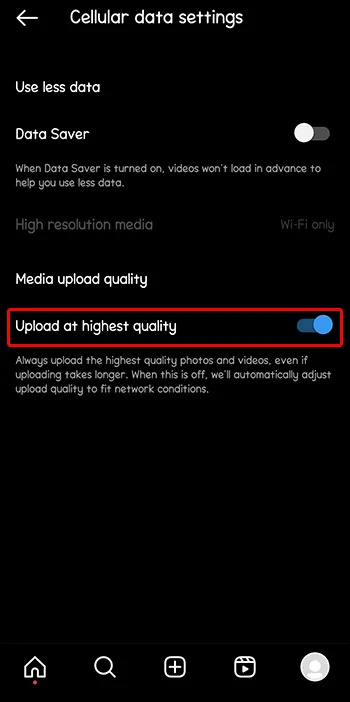
Обратите внимание, что эти настройки могут замедлить процесс загрузки, но лучшее качество гарантировано.
Отрегулируйте настройки камеры
Очень важно использовать правильный режим и настройки камеры, чтобы снимать высококачественные видео и изображения для своих историй в IG. Если вы заметили, что у вас возникли проблемы с качеством ваших историй, разумным выбором будет настройка камеры вашего устройства. Вот как это можно сделать:
- Запустите приложение «Камера» вашего устройства по умолчанию.
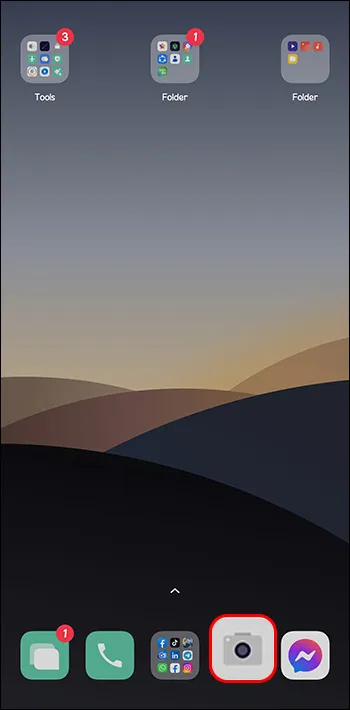
- Нажмите на значок шестеренки, отображаемый с помощью символа шестеренки в правом верхнем углу экрана камеры.
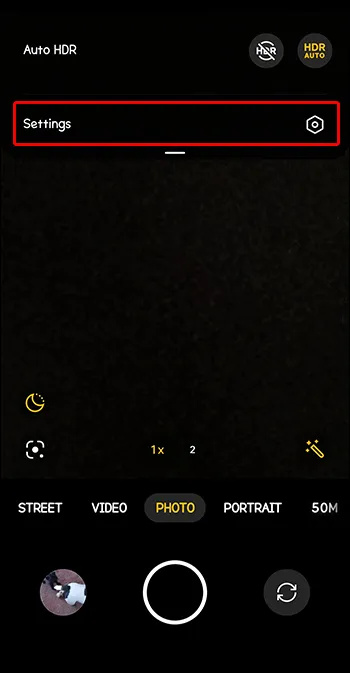
- Установите максимальное качество изображения и видео.
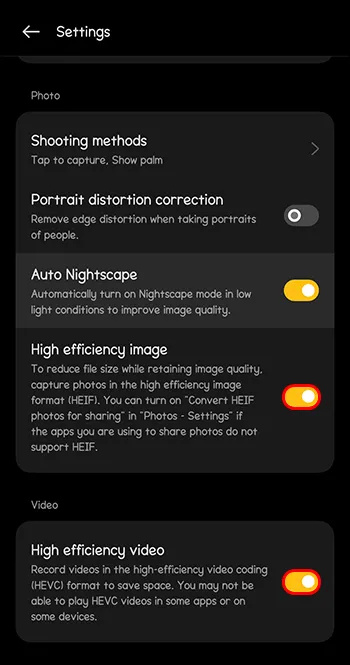
Используйте камеру Instagram
Невольно качество вашей камеры может быть слишком хорошим для стандартов форматирования мультимедиа Instagram. В результате приложение может сжать его, что приведет к потере качества. Вы можете попробовать использовать камеру Instagram, поскольку она требует дополнительной обрезки, поэтому потери качества не будет. Однако вы должны иметь в виду, что выбор использования камеры приложения не предоставит вам функции обработки изображений, которые могут улучшить качество.
Не делайте слишком много
IG предлагает множество вариантов настройки ваших историй. Но наполнение вашего мультимедиа множеством элементов может ухудшить его визуальное качество. Такие элементы, как GIF-файлы, музыка и стикеры, увеличивают размер истории. Помните, что в приложении есть ограничение на размер изображений и видео. Если публикуемые вами истории выходят за рамки этого формата, IG автоматически сжимает их, что приводит к плохому качеству. Лучшее решение — свести к минимуму параметры настройки, которые вы используете в истории, или отказаться от них, чтобы посмотреть, сможете ли вы решить проблему.
Измените размер изображений перед загрузкой
Если вы не хотите использовать камеру приложения, вам придется уменьшить изображения перед их загрузкой. Вы можете использовать сторонние приложения, такие как Снэпсид и Adobe Лайтрум чтобы помочь изменить размер ваших фотографий и улучшить их качество. Это поможет вам избежать проблем с плохим качеством, которые возникают после того, как Instagram сжимает истории.
Нарушение принципов сообщества Instagram
Почти все социальные интерактивные приложения публикуют строгие правила сообщества для управления и обеспечения надлежащего использования платформы. ИГ не исключение. Ваши истории, скорее всего, будут размыты, если они нарушат правила и положения платформы. Контент, нарушающий закон об авторских правах, содержащий деликатные графические материалы или связанный с издевательствами, — это лишь некоторые из элементов, которые могут быть размыты. Лучший способ решить эту проблему — запросить разрешение у правообладателей или изменить контент в соответствии с Правила сообщества Инстаграм .
netflix выйти из всех устройств
Удалить и переустановить Инстаграм
Если ни одно из перечисленных выше решений не помогло, возможно, вам придется удалить приложение и переустановить его. Надеемся, что чистая копия последней версии IG поможет решить эту проблему. Обратите внимание, что этот метод удалит все сохраненные данные и учетные данные для входа в IG. Следующие шаги помогут вам достичь этой задачи:
- Найдите значок приложения IG.
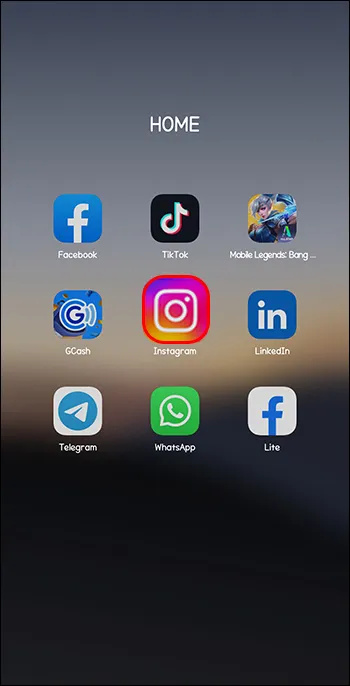
- Удерживайте значок, пока не появится опция «Удалить» для Android или «Удалить приложение» на iPhone.
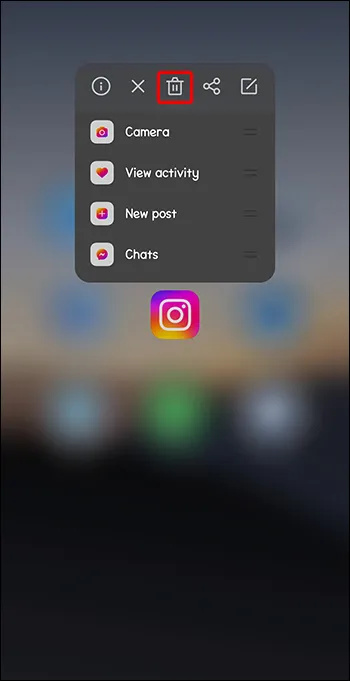
- Нажмите на любой из вариантов в зависимости от модели вашего устройства.
- Еще раз выберите опцию «Удалить» для подтверждения.
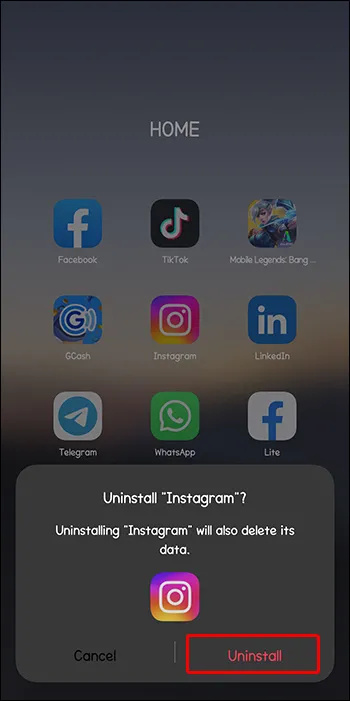
- Переустановите приложение.
Затем вы можете войти в систему и повторно загрузить носитель, чтобы проверить, устранена ли проблема.
Ставьте истории Instagram плохого качества. До свидания!
Истории в Instagram — прекрасный способ поделиться важными моментами своей жизни с друзьями, семьей и интернет-сообществом. Но плохое изображение и качество видео ваших историй могут помешать. Надеемся, одно из решений, описанных в этой статье, поможет вам устранить эти проблемы с качеством. Если нет, сообщите о проблеме в Команда поддержки Инстаграм скорее всего, сделает свое дело. Имейте в виду, что изображения и видео, которые вы хотите загрузить в свои истории Instagram, должны соответствовать формату историй приложения. Размер вашей истории в Instagram должен быть 1080 x 1920p и иметь соотношение сторон 9:16. Соблюдение этих рекомендаций поможет сохранить качество изображения.
Какой трюк из этого списка сработал для вас? Знаете ли вы какие-нибудь другие советы, которые могут помочь решить эту проблему? Дайте нам знать в комментариях ниже.








